Word 2003是一款功能非常强大的办公软件,利用Word 2003我们可以制作文档文件,在制作文档文件时,我们需要调整文件的显示比例,那么显示比例是如何进行设置的呢,一起来看看设置步骤吧。
步骤
1、打开Word 2003这款软件,进入Word 2003的操作界面,如图所示:
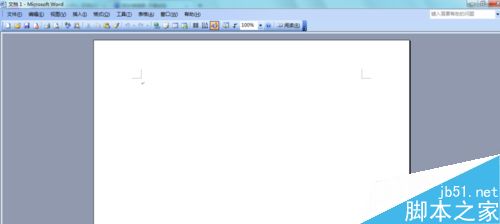
2、在这个打开的界面内上面的菜单栏里找到视图菜单,如图所示:
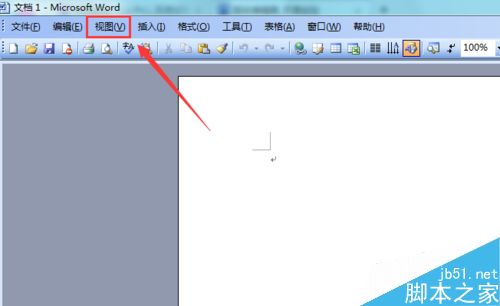
3、点击视图菜单,进入其子级菜单,在其子级菜单里找到显示比例选项,如图所示:
在Word中用框架划分子窗口的秘技
在Word中其实有很多的技巧是大家不常用到的,比如说用框架切分文档,这个一听就觉得十分的深奥,不懂的话也没有关系,就由小编来为你详细讲解吧。 Word 框架可以将文档划分成几个子窗口,每个子窗口成为一个独立文档。常用于将 Word 文档制作成相互链接的网页。 一、要从使用了内置标题样式的文档提取所有标题 (
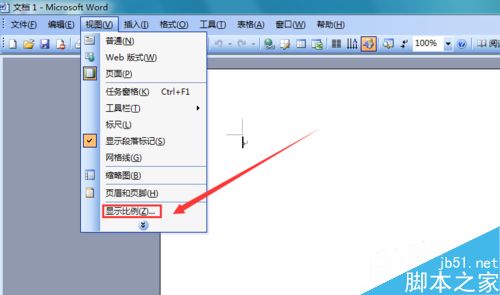
4、点击显示比例选项,弹出显示比例设置对话框,如图所示:

5、这个显示比例对话框内找到百分比选项,如图所示:
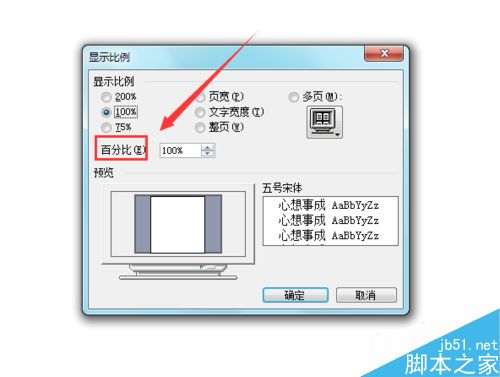
6、在百分后面的输入框内输入我们需要的显示比例,如我们输入50%,然后点击确定,可以看到视图编辑去变成了我们设置的比例显示了,如图所示:
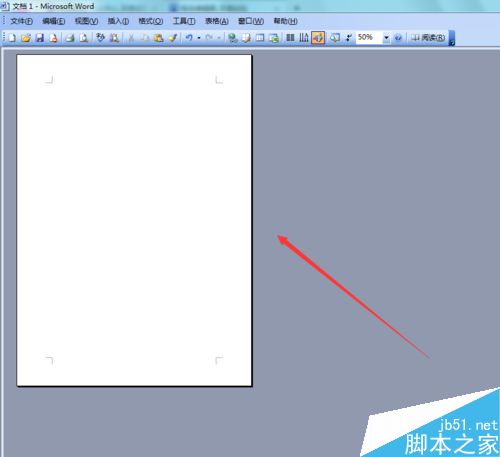
以上就是在word文档中如何设置文件的显示比例方法介绍,操作很简单的,大家学会了吗?希望这篇文章能对大家有所帮助!
分享在Word中插入图片的诀窍
一些刚学习Word的朋友,只知道Word可以拿来编辑文字,却不知道它也可以插入图片,使得文字排版更加的好看。其实在Word中插入图片的方法是多种多样的,今天小编就来介绍一二,供有需要的朋友学习。 Word 方法一、打开Word选择 插入--》来自文件,此时你就可以在电脑中选择想插入的图片,点击“插入&




